Копирование и вставка 2D границы контура
Геобуфер позволяет передачу 2D-границы контура между следующими режимами:
- границы контура
- насыпь и выемка
- вода
- несжимаемый подстилающий слой
Далее, Геобуфер позволяет копировать данные в программе МКЭ:
- в режиме «Расчёт» копировать вычисленные результаты уровня грунтовой воды, в частности при расчёте движения воды (течения)
- в режиме «Активация» границы контура отредактированное с учётом активности так, чтобы удовлетворять условиям для 2D профиля
Копировать в Геобуфер можно следующее:
- актуально обозначенные границы контура
- выбранные границы контура
- рельеф текущего этапа
- 2D профиль в целом
Вставка границ контура
При вставке более чем одной границы контура из Геобуфера отдельные границы контура пользователь задаёт последовательно. Управлять процессом можно в следующем окне:
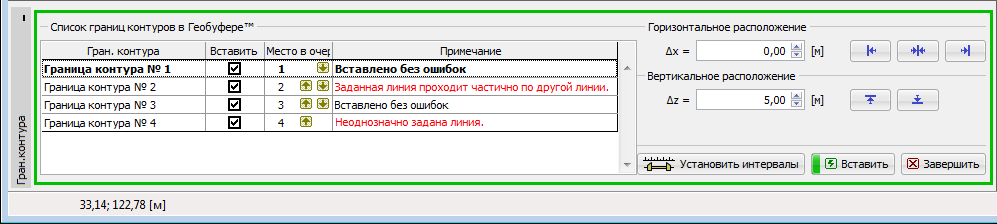 Вставка 2D границ контура из Геобуфера
Вставка 2D границ контура из Геобуфера
В данном окне в колонке «Вставить» можно уточнить которая из границ контура будет вставлена, в какой последовательности (менять кликом мыши на ![]()
![]() или клавишами Ctrl+Shift+стрелка вверх или вниз), или на какое (любое) место будет помещена. В режимах, в которых можно вставить только одну границу контура, колонка «Вставить» меняется (выбор одной опции), а колонка «Место в очереди» становится невидимой.
или клавишами Ctrl+Shift+стрелка вверх или вниз), или на какое (любое) место будет помещена. В режимах, в которых можно вставить только одну границу контура, колонка «Вставить» меняется (выбор одной опции), а колонка «Место в очереди» становится невидимой.
Программа предварительно просматривает изменения, вызванные вставкой, а в колонке «Примечание» показывает результат вставки отдельных границ контуров из Геобуфера. Собственно вставка и, последующее изменение данных происходит после нажатия кнопки «Вставить».
Одну и ту же границу контура можно вставлять многократно, располагать её по-разному и, таким образом, задавать, напр., наклонный слоистый подстилающий слой.
Вставка 2D профиля
Этот режим позволяет добавить весь 2D профиль из Геобуфера в текущий 2D профиль. В данном случае выбирать границу контура для вставки нельзя. Менять можно только расположение. В ходе операции программа просматривает получаемый в результате 2D профиль. Собственно вставка и последующее изменение данных произойдёт после нажатия кнопки «Вставить».
 Вставка 2D профиля из Геобуфера
Вставка 2D профиля из Геобуфера